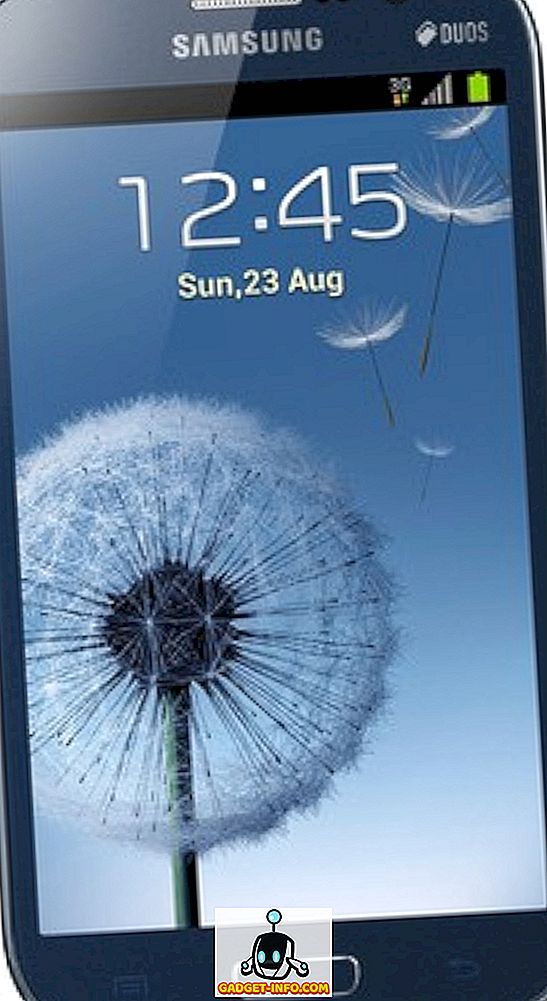Инстаграм је далеко најпознатија социјална платформа за размјену слика, а свакодневно се на платформу учитавају милијуни слика људи из цијелог свијета. Док ветерани у апликацији друштвених медија знају већину трикова везаних за апликацију, случајни корисници можда неће. Али не бојте се, ископали смо 12 од најбољих Инстаграм трикова, који ће вас учинити течно у употреби апликације, као што су професионалци. Дакле, узбудите се и читајте даље!
1. Погледајте Инстаграм Сториес на Вебу
Као што многи од вас већ знају, Инстаграм има и веб интерфејс. Иако веб апликација изгледа добро, она нема већину функција апликације. На пример, веб интерфејс за Инстаграм не дозвољава корисницима да виде приче које су објавили људи које прате. Међутим, постоји лако решење за то, а долази у облику додатка за Цхроме. Постоји Цхроме проширење под називом Цхроме ИГ Стори, који корисницима омогућава да виде приче које су објавили људи које прате, чак и на Инстаграм веб интерфејсу.

Све што треба да урадите је да инсталирате додатак Цхроме ИГ Приче на Гоогле Цхроме и да одете на Инстаграм веб сајт . Ако већ нисте пријављени, можете се једноставно пријавити и видећете приче људи које пратите на врху странице, баш као што су и на мобилној апликацији.
Преузмите Цхроме ИГ Стори
2. Прегледајте слике у пуној величини на Веб интерфејсу
Инстаграм страница приказује скалирану верзију учитаних слика по дефаулту. Али, ако желите да видите целокупну верзију ових слика, једноставно следите доле наведене кораке.
Отворите слику коју желите да прикажете у пуној величини, ау УРЛ адресној траци вашег прегледача уклоните део који следи „ такен_би “.

Додајте “ / медиа /? Сизе = л ” УРЛ-у и притисните Ентер . Бићете преусмерени на слику у пуној величини која је учитана на Инстаграм сервере.

Напомена : Можете користити и “м” или “т” уместо “л”, за средње, умањене и велике величине.
3. Зумирајте на Инстаграм сликама
Ту је и трик који вам може омогућити зумирање на Инстаграму. Знам шта мислиш, Инстаграм-ова апликација нуди зумирање у природи, па зашто би ти требала трик за ово? То је истина, Инстаграм је коначно додао функцију за зумирање слика, међутим, трик који делимо са вама ће вам омогућити да увеличате Инстаграм слике и сваки други елемент апликације . Такође, трик омогућава зумирање од веома ниског нивоа зума до веома високог нивоа зумирања, што Инстаграмова апликација не нуди оригинално. Међутим, овај трик ради само на иПхонеу, захваљујући његовим опцијама помоћног додира. Пратите доле наведене кораке да бисте увеличали Инстаграм слике:
На вашем иПхоне уређају идите на “ Сеттингс -> Генерал -> Аццессибилити ”. Затим идите на „ Зоом “ и пребаците прекидач на „ ОН “.

На Инстаграм апликацији, двапут додирните екран са три прста и видећете зум објектив на екрану. Можете користити дугме на дну објектива да бисте га померали по екрану и зумирали различите аспекте слике. Такође, притиском на дугме на дну објектива појављује се мени са опцијама прилагодљивости као што је ниво зумирања који можете подесити по вољи.

Погледајте наш мали видео о томе како можете да увећате на Инстаграм сликама: -
4. Претворите Инстаграм слике у АСЦИИ текст
Ово је заиста занимљив трик. Из непознатог разлога, Инстаграм чува АСЦИИ текст верзије учитаних слика на својим серверима, а овим АСЦИИ верзијама слика се може приступити помоћу једноставног трика. Једноставно следите кораке испод да бисте видели АСЦИИ верзију било које слике на Инстаграму:
Отворите слику у пуној величини у Инстаграму (Можете користити метод који је наведен као трик # 2 да бисте то урадили). У адресној траци прегледача уклоните све што следи „иг_цацхе_кеи“ . Додајте “.ткт” на УРЛ и притисните Ентер . Бит ћете преусмјерени на АСЦИИ текстуалну верзију слике коју можете копирати и залијепити гдје год желите.

5. Аутоматско бирање најновије слике у Цамера Ролл-у
Постављање слика на Инстаграм је једноставно. Једноставно можете да додирнете икону камере на дну траке са апликацијама да бисте кликнули на слику или додирнули старију слику да бисте је поставили на Инстаграм. Међутим, додиривањем иконе камере, а затим куцањем на задњу фотографију коју сте снимили, само да бисте је поставили на Инстаграм је непотребна мука. Овај једноставни трик може вам омогућити да лако преносите слике на Инстаграм. Једноставно куцните и држите икону камере на дну траке са алаткама на Инстаграму. Ово ће аутоматски изабрати најновију слику у вашем ролл-у камере као изабрану слику која ће се учитати на Инстаграм.

6. Користите Инстаграм као Пхото Едитор
Инстаграм има неке заиста одличне алате за уређивање фотографија, и као таква апликација се може користити као самостални едитор фотографија, чинећи коришћење других апликација за уређивање фотографија сувишним, осим ако не користите неке заиста напредне функције које нису доступне на Инстаграм апликацији. Да бисте користили овај трик, једноставно следите следеће кораке:
Отворите Инстаграм и изаберите слику коју желите да измените или кликните на нову.
Направите све жељене измјене на слици и наставите. Међутим, непосредно пре слања слике на Инстаграм, ставите телефон у режим рада у авиону, а затим поставите слику . Ово ће обезбедити да слика не буде постављена на Инстаграм, али ће бити сачувана на вашем Цамера Ролл-у.

7. Промените изглед Веб интерфејса
Интерфејс Инстаграм-а је заиста уредан и изгледа веома добро. Међутим, прилагођавање изгледа веб сајта може да дода заиста леп додир, а то се може лако урадити коришћењем Цхроме додатка по имену Инстаграм Стилер . Ово проширење вам може омогућити да промените неколико ствари у Инстаграм веб сајту, почевши од боја које се користе у заглављу и подножју, као и прављења сличица заокружених углова . Можете повећати радијус угла до максималне вредности да би се сличице појавиле као кругови.

Довнлоад Инстаграм Стилер
8. Снимајте видео записе
Снимање тимелапсе видеа за Инстаграм је изузетно једноставно захваљујући апликацији Хиперлапсе. Апликација коју је развио Инстаграм омогућава корисницима да снимају видео записе помоћу мобилног телефона без статива. Апликација користи стабилизацију софтвера како би видео изгледао стабилно чак и ако корисници имају дрхтаве руке, а резултирајући резултат изгледа стварно добро. Једна од најбољих особина апликације Хиперлапсе је да се брзина репродукције може подесити тако да видео снимак временски ограничава брзо или споро. Нажалост, апликација Хиперлапсе је доступна само за иОС, али корисници Андроида могу да користе Мицрософт Хиперлапсе апликацију.

Довнлоад Хиперлапсе из Апп Сторе
Преузмите Мицрософт Хиперлапсе из Плаи продавнице
9. Уклоните ознаку на Инстаграму
Није баш неуобичајено да вас неко означи на слици на Инстаграму која није ни добро снимљена, нити вам то показује у веома добром светлу. Може бити чак и блесава слика са којом једноставно не желите да будете повезани. Па, срећом, Инстаграм има методу да се бави таквим сликама. Можете уклонити ознаку са слике да бисте се уверили да се она не појављује у стреаму "Фотографије вас". Само следите доле наведене кораке.
У апликацији Инстаграм тапните на икону профила на крајњој десној страни. Идите на “ Пхотос оф Иоу ”.

Додирните фотографију са које желите да уклоните ознаку, а затим додирните опцију три тачке .

Овде, изаберите “ Пхото Оптионс ”, а затим додирните “ Море Оптионс ”. Затим додирните “ Уклони ме из фотографије ” да бисте уклонили ознаку са фотографије.

10. Уклањање означених Инстаграм слика са фотографија Вас
Ако сте у ситуацији у којој не можете уклонити ознаку, јер вам се пријатељ можда не свиђа, али ипак не желите да се слика појави у вашем профилу, имате среће. Постоји трик који вам може омогућити да једноставно сакријете фотографију из "Пхотос оф Иоу", а да не уклоните ознаку са слике. Једноставно следите доле наведене кораке:
На апликацији Инстаграм отворите слику коју желите да сакријете од свог профила и додирните дугме са три тачке . Додирните „ Опције фотографије “, а затим додирните „ Сакриј од мог профила “ да бисте сакрили слику из вашег профила, али и даље држите ознаку нетакнутом.

11. Направите колаж за Инстаграм
Инстаграм је развио неколико апликација које омогућавају корисницима да објављују различите садржаје на платформи. Једна од ових апликација се назива Лаиоут и омогућава корисницима креирање колажа из слика. Ови колажи се затим могу поделити на Инстаграм. Апликација подржава различите изгледе да би се распоредиле слике које желите да укључите у колаж. Колаж се онда може лако поделити на Инстаграму.

Преузмите апликацију из Апп Сторе и Плаи продавнице
12. Чување података док користите Инстаграм
Инстаграм је апликација за дељење фотографија, и као таква, апликација може да једе много ваших података. Ако не користите неограничен пакет података, а немате ВиФи везу, онда екстензивна употреба Инстаграм-а може брзо да допринесе огромним трошковима података. Међутим, постоји и решење за овај проблем. Инстаграм долази са опцијом за смањење количине података које користи. Наравно, коришћење ове опције ће успорити брзину учитавања слика и видео записа на Инстаграму, али ће такође уштедети на подацима које трошите током прегледавања Инстаграм-а.
Једноставно идите на Инстаграм поставке и додирните “ Целлулар Дата Усе “. Овде, пребаците прекидач који каже " Користи мање података " на " Укључено ".

То је то, Инстаграм ће сада смањити количину података које користи, осигуравајући да не користите превише података док претражујете Инстаграм феедове омиљених рачуна.
Цоол Инстаграм Трицкс како би вам направио Про
Употребом ових 12 кул Инстаграм-а можете побољшати своје искуство са Инстаграм-ом. Ови трикови вам могу омогућити да учините много више на Инстаграм мобилним и веб апликацијама. Можете користити ове трикове да задивите своје пријатеље, па чак и да побољшате сопствену употребу платформе за друштвене медије за дељење слика. Надам се да вам је овај чланак помогао да научите неке заиста красне Инстаграм трикове који ће обогатити ваше искуство социјалном платформом. Ако мислите да смо пропустили трик који заслужује да буде на овој листи, слободно нам пошаљите линију у одјељку за коментаре испод.